Cách phóng to chữ trên Zalo, đổi font chữ chi tiết đơn giản
Phóng to chữ trên Zalo là một tính năng giúp nâng cao trải nghiệm của người dùng trên ứng dụng. Tuy nhiên, vẫn có nhiều người dùng loay hoay không biết cách cài đặt tính năng này thành công. Bài viết sau, Sforum sẽ chia sẻ các cách điều chỉnh cỡ chữ trên Zalo máy tính, điện thoại đơn giản, bạn hãy tham khảo nhé.
Tại sao cần phóng to chữ hay đổi font chữ trên Zalo?
Dưới đây là những lý do cách phóng to cỡ chữ, thay đổi font chữ trên Zalo được nhiều người quan tâm, tìm kiếm như vậy.
- Chỉnh sửa cỡ chữ trên Zalo giúp người lớn tuổi hoặc những người có thị lực kém sẽ đọc các thông tin, tin nhắn dễ dàng hơn. Ngoài ra, cỡ chữ lớn còn giúp người dùng giảm tình trạng mỏi mắt khi dùng Zalo trong thời gian dài.
- Thay đổi font chữ trên Zalo giúp cải thiện giao diện trở nên thu hút hoặc dễ sử dụng hơn. Hơn nữa, một số thông tin cần được nhấn mạnh khi sử dụng font chữ đặc biệt sẽ giúp người dùng đạt được hiệu quả.
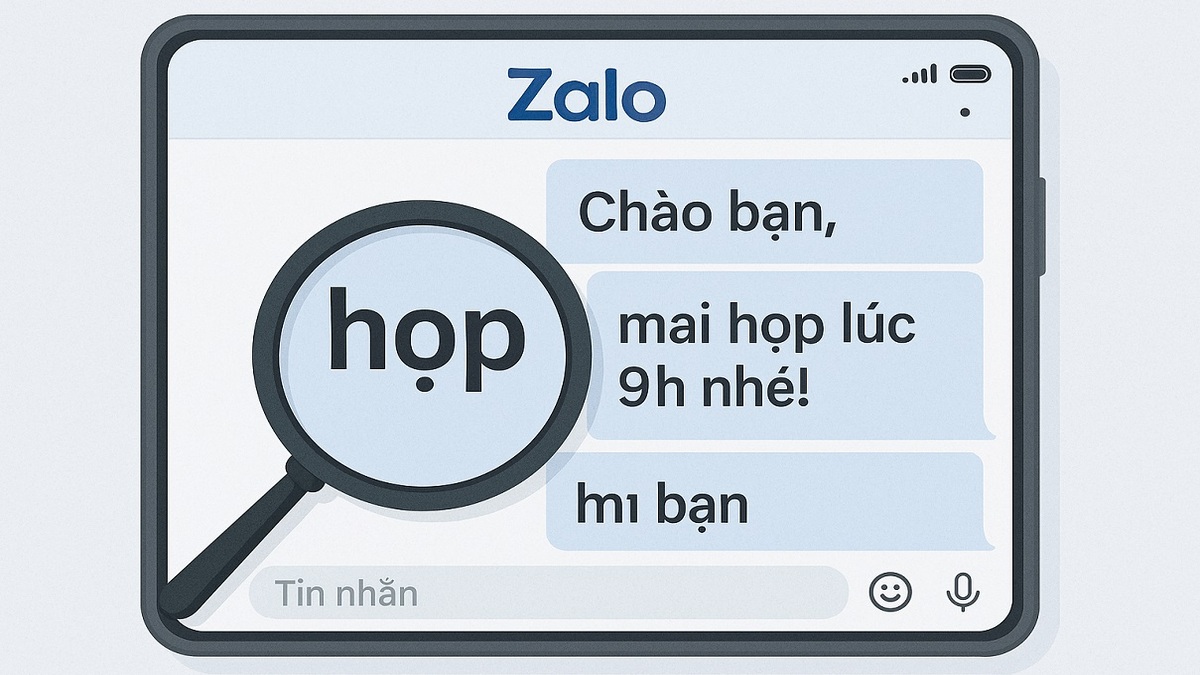
Hướng dẫn cách phóng to chữ trên Zalo
Sử dụng Zalo đã lâu nhưng bạn vẫn chưa biết điều chỉnh, tăng cỡ chữ như thế nào. Vậy hãy cùng Sforum tìm hiểu cách phóng to cỡ chữ trên Zalo máy tính, điện thoại sau đây nhé. Bạn sẽ có được cỡ chữ mong muốn, nâng cao trải nghiệm trò chuyện tốt hơn.
Trên điện thoại
Có thể tăng cỡ chữ trong Zalo trên điện thoại nhanh chóng, đơn giản với các bước sau đây. Hãy áp dụng để có thể gửi và đọc tin nhắn Zalo dễ dàng hơn nhé.
- Bước 1: Sau khi vào Zalo app, chọn biểu tượng cá nhân, rồi chọn vào cài đặt.
- Bước 2: Chọn vào “giao diện và ngôn ngữ”, tiếp tục chọn “đổi cỡ chữ”.
- Bước 3: Kéo nút tròn tiến về bên phải để tăng kích cỡ cho chữ.
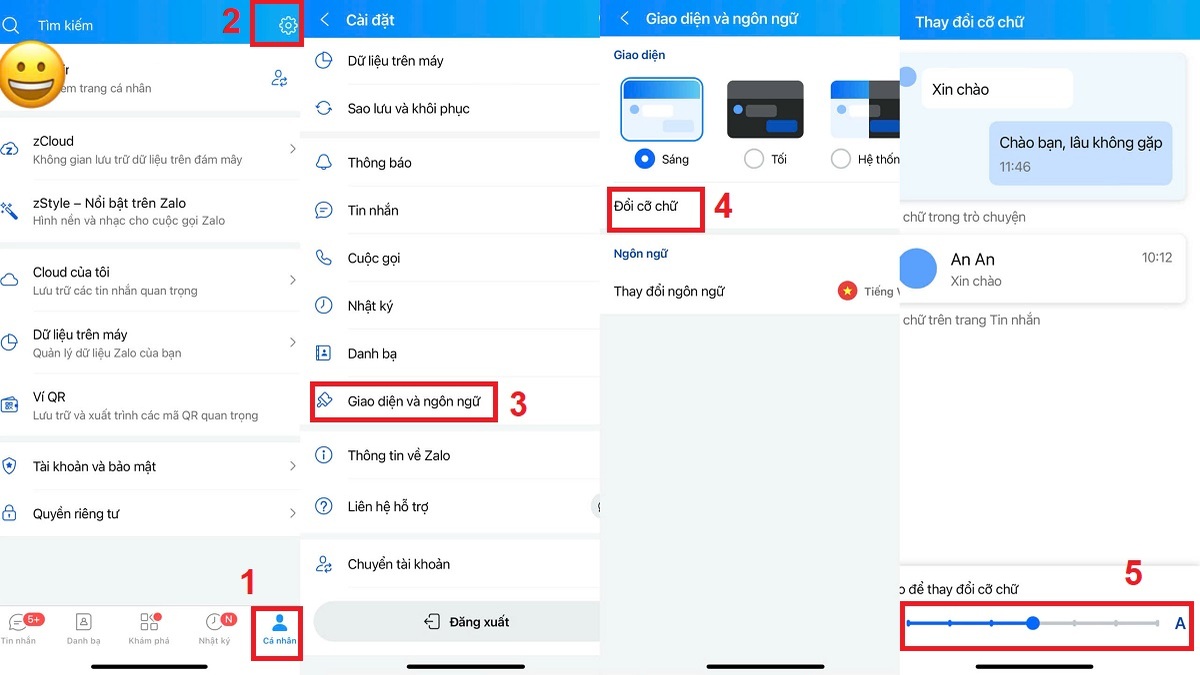
Để có thể trải nghiệm các tính năng mới nhất của Zalo, bạn cần trang bị một chiếc điện thoại đời mới, dung lượng cao. Tại CellphoneS mang đến đa dạng các dòng điện thoại hiện đại, chính hãng với nhiều ưu đãi lớn. Xem ngay các sản phẩm iPhone, Android sau đây để có lựa chọn tốt, đáp ứng được nhu cầu của mình nhé!
[Product_Listing categoryid="3" propertyid="" customlink="https://cellphones.com.vn/mobile.html" title="Danh sách điện thoại đang được quan tâm nhiều tại CellphoneS"]
Trên máy tính
Làm sao để chỉnh cỡ chữ Zalo trên máy tính đơn giản, thành công cho người dùng mới? Bạn hãy áp dụng cách phóng to chữ trên Zalo PC dưới đây nhé.
- Bước 1: Click chuột vào biểu tượng Zalo trên PC. Sau đó nhấp vào đoạn tin nhắn cần trả lời hoặc gửi tin đi.
- Bước 2: Chọn biểu tượng A và chiếc bút để định dạng tin nhắn.
- Bước 3: Chọn biểu tượng AA để tùy chỉnh cỡ chữ, tiếp theo chọn vào kích cỡ mong muốn: rất lớn hoặc lớn.
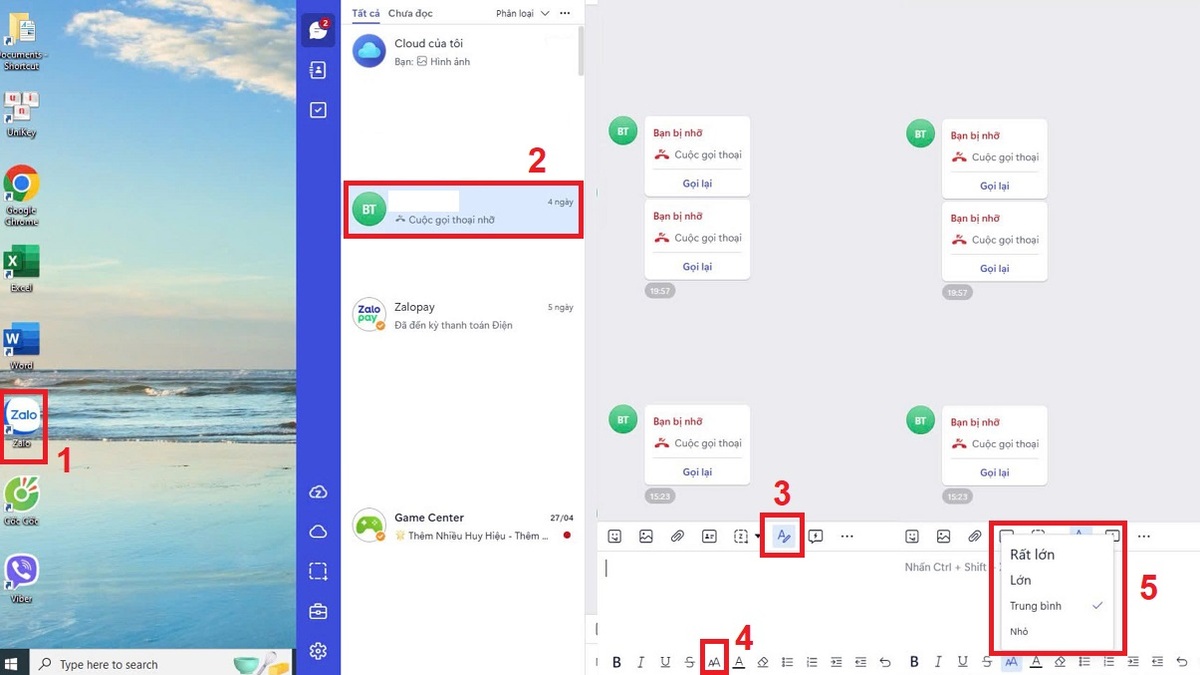
Hướng dẫn cách cài font chữ trong Zalo
Trên điện thoại Android hay iPhone, cách thay đổi font chữ Zalo cũng được thực hiện giống nhau. Bạn hãy áp dụng các bước dưới đây để chỉnh sửa font chữ dễ dàng trên Zalo điện thoại nhé.
- Bước 1: Nhấp vào hội thoại muốn gửi tin nhắn với font chữ đặc biệt.
- Bước 2: Chọn vào “…”, tiếp theo chọn Aa (kiểu chữ) để thay đổi font chữ mặc định trên Zalo cho iPhone.
- Bước 3: Lựa chọn kiểu chữ bạn muốn, sau đó gõ chữ để thấy sự thay đổi.
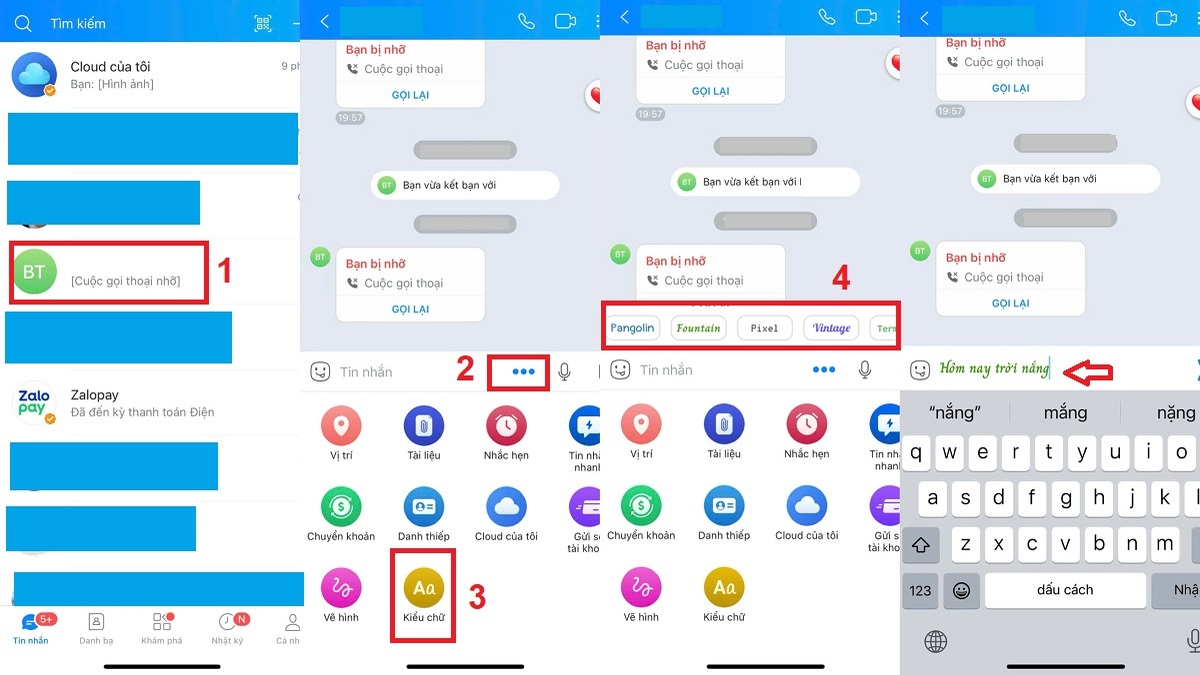
Lưu ý chung: Các cách chỉnh cỡ chữ, thay đổi font chữ Zalo trên máy tính, điện thoại phía trên có thể thay đổi phụ thuộc vào sự cập nhật của ứng dụng. Bạn hãy luôn theo dõi Sforum để cập nhật những thay đổi trên Zalo nhanh nhất nhé.
Trên đây là cách phóng to chữ trên Zalo điện thoại, máy tính giúp trải nghiệm nhắn tin, trò chuyện tốt hơn. Việc điều chỉnh kích thước chữ Zalo phù hợp còn giảm được sự mỏi mắt hiệu quả. Đừng quên chia sẻ các hướng dẫn trên đến người dùng khác để mọi người cùng có trải nghiệm tính năng thú vị bạn nhé!


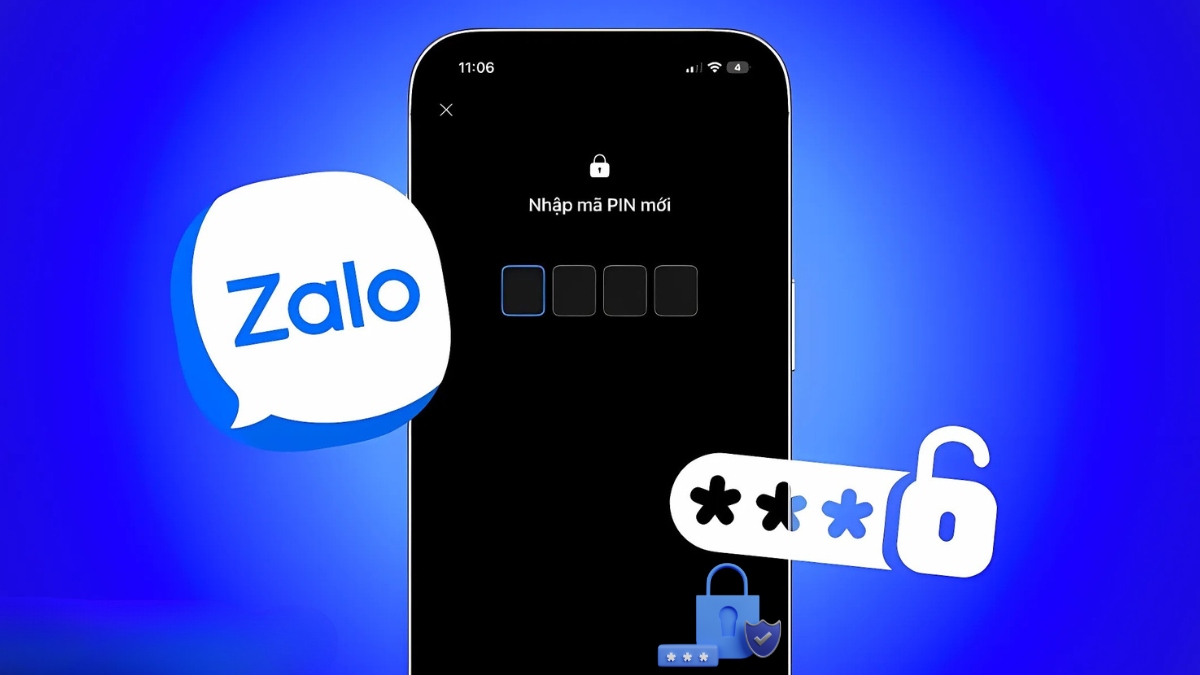

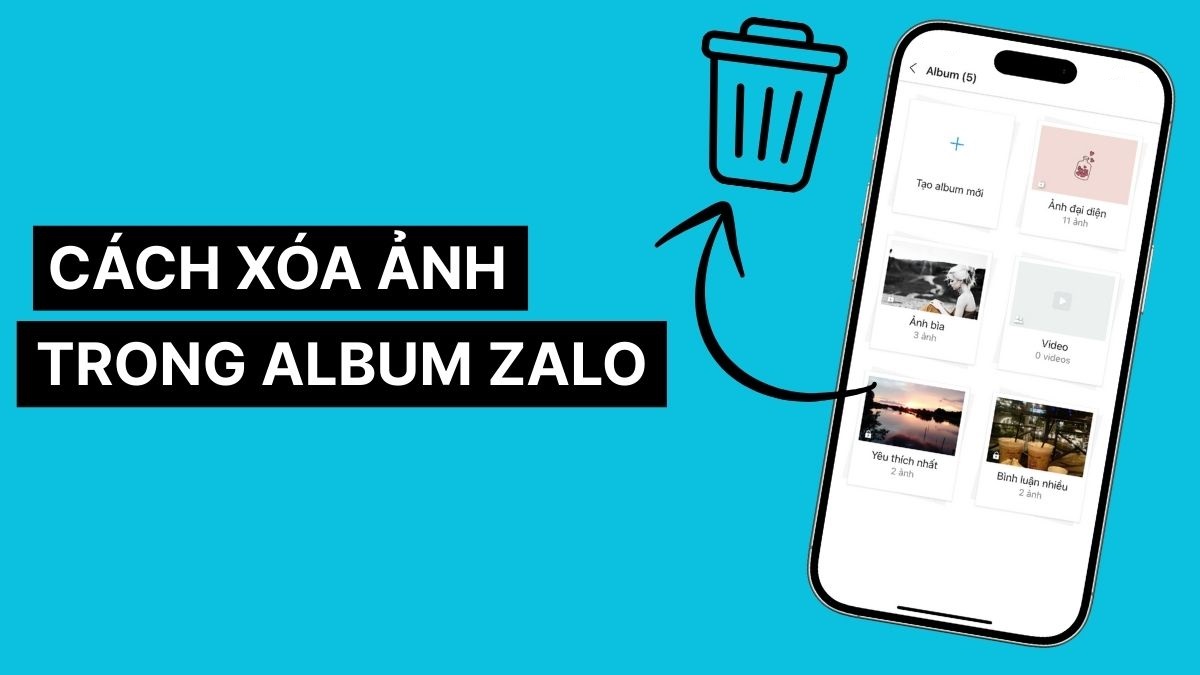


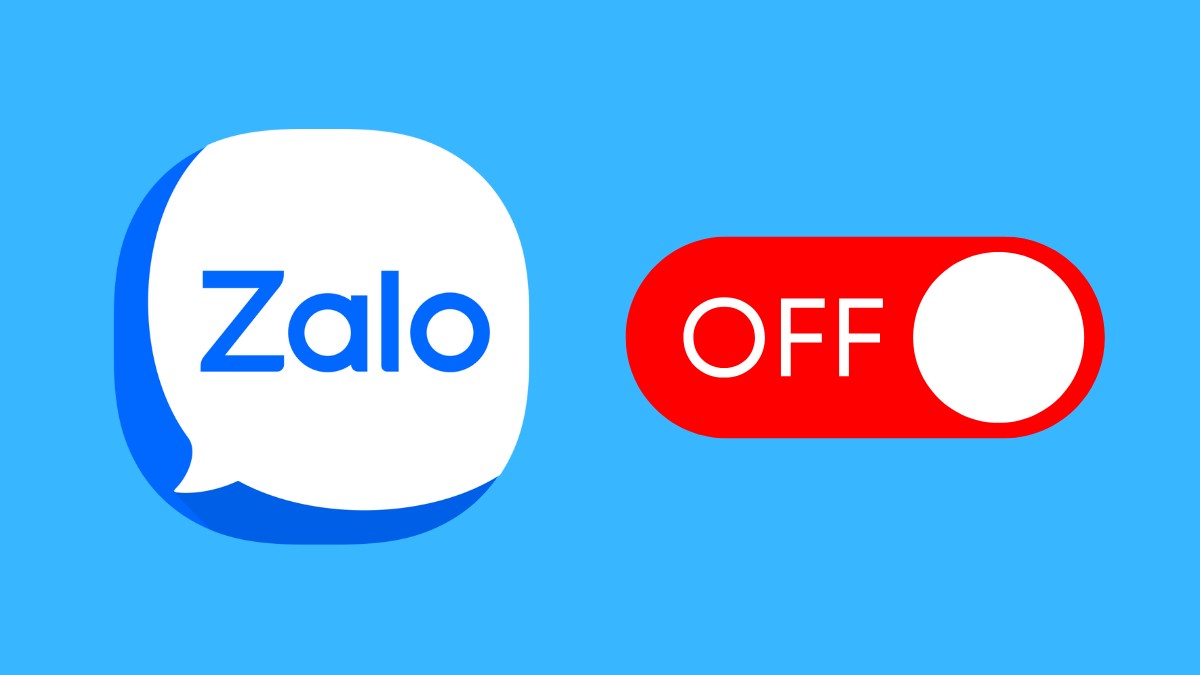
Bình luận (0)